Краткий обзор Microsoft Office 2003
Форматирование таблицы
Как и таблицы созданные в других программах, таблицы Microsoft Access можно форматировать: изменять ширину поле, высоту строк, применять различные шрифты. Методы форматирования те же, что и в Microsoft Word или Microsoft Excel и подробно рассмотрены в главах 7 и 15. В качестве примера укажем, что для изменения ширины столбца, поставьте курсор в этот столбец и выберите в меню
Формат (Format) команду Ширина столбца (Column Width) . На экране отобразится одноименное окно (рис. 23.19), в котором указывается ширина столбца. Стандартная ширина столбца в американской версии равна 15,6667, в русской версии — 15,4111. Кнопка
По ширине данных (Best Fit) подгонит ширину поля по самому длинному значению поля.
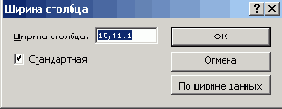
Рис. 23.19
Окно, используемое для форматирования столбца по ширине
Сохранение таблицы
Для сохранения созданной таблицы выберите в меню Файл (File) команду Сохранить (Save) или нажмите клавиши Ctrl+S. На экране отобразится окно
Сохранение (Save As) (рис. 23.20). В диалоговое окно Сохранение (Save As)
в поле Имя таблицы (Table Name) введите ее название. После того как вы закончите создание таблицы, закройте окно конструктора таблицы.
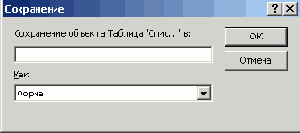
Рис. 23.20
Окно, позволяющее задать имя таблице
